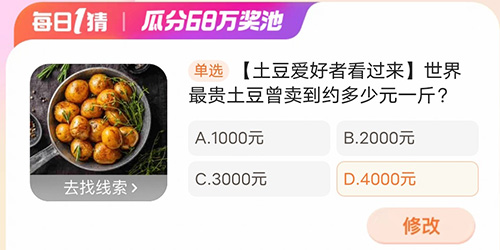联想(Lenovo)主板vt开启方法
2024-09-27 08:32:52来源: 网络作者:网友
联想主板怎么开启VT?山鸡手游网软件站为了解决这一问题,精心准备了联想(Lenovo)主板vt开启方法,涉及联想电脑各种型号,欢迎阅读分享!
联想(Lenovo)主板vt开启方法
一、Intel平台家用笔记本。(Y、Z、G、N系列)
第一步,在开机或重启的Lenovo画面自检处,快速、连续多次按键盘的“F2”按键(部分机型需"Fn+F2"),即可进入BIOS界面,开启速度过快无法进入BIOS怎么办?

第二步,在菜单中选择“Configuration"——"Intel Virtual Technology"的选项设置成"Enable"的状态,按F10 保存并退出 (Save & Exit),VT就成功开启啦!如果你已经完成了上述操作模拟器依然显示VT未开启怎么办?
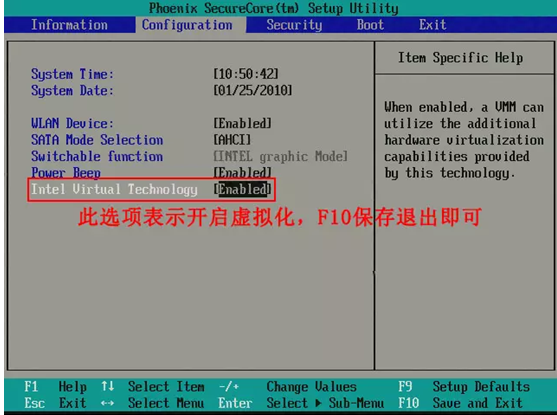
二、AMD平台家用笔记本。(Y、Z、G系列)
第一步,在开机或重启的Lenovo画面自检处,快速、连续多次按键盘的“F2”(部分机型需"Fn+F2")按键,即可进入BIOS界面。
第二步,在菜单中选择”Configuration“——”SVM Support“的选项设置成"Enable"的状态,按F10 保存并退出 (Save & Exit),VT就成功开启啦!
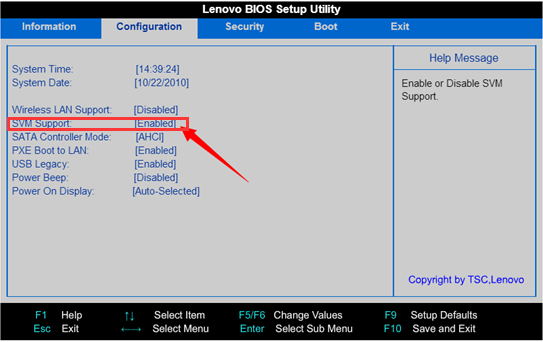
三、商用笔记本开启虚拟化方法
第一步,在开机或重启的Lenovo画面自检处,快速、连续多次按键盘的“F1”按键,即可进入 BIOS界面。
第二步,在菜单中选择"Security"——”Virtualization“,设置成"Enable"的开启状态即可按F10 保存并退出 (Save & Exit),VT就成功开启啦!如果你已经完成了上述操作。
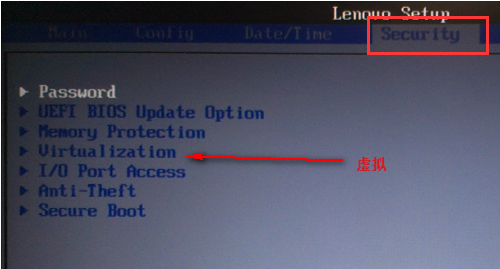
四、Intel平台台式机开启虚拟化
第一步,在开机或重启的Lenovo画面自检处,快速、连续多次按键盘的“F1”按键,即可进入 BIOS界面。
第二步,在菜单中选择”Security“——”Advanced“——”CPU setup"——“Intel(R) Virtual Technology”设置成"Enable"的开启状态即可。按F10 保存并退出 (Save & Exit),VT就成功开启啦!

五、AMD平台台式机开启虚拟化
第一步,在开机或重启的Lenovo画面自检处,快速、连续多次按键盘的“F1”按键,即可进入 BIOS界面。
第二步,在菜单中选择“Advanced”——“SVM uCode Option”,设置成"Enable"的开启状态即可。按F10 保存并退出 (Save & Exit),VT就成功开启啦!
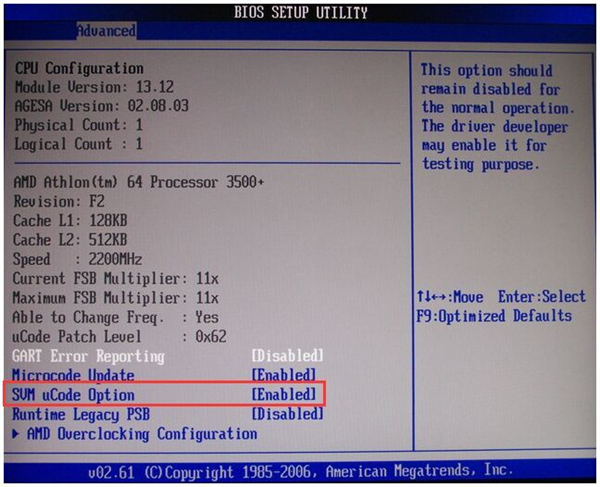
以上是联想(Lenovo)主板vt开启方法,希望对大家有所帮助!
免责声明:文章图片应用自网络,如有侵权请联系删除
上一篇:《Boss直聘》删除搜索记录方法
下一篇:《元宇宙》游戏下载方法介绍